Keiner ist sicher vor Datenverlust. Mit einem RAID-System, einem NAS oder regelmäßigen Backups (siehe Backup-Strategien) tut man als Anwender bereits einen Teil dazu beizutragen, dass die eigenen Daten vor Verlust abgesichert sind. Doch was tun, wenn die Daten dennoch gelöscht oder beschädigt sind und man keine Sicherung hat? In dem Fall muss eine Software her. Ich stelle euch die Datenwiederherstellung mit Wondershare Data Recovery vor. Zwar ist das Programm nicht kostenlos, allerdings bietet es einige nette Funktionen, die ihr bei kostenlosen Tools nicht findet.
- 1. Vorwort: Wann macht Data Recovery von Wondershare Sinn?
- 2. Installation von Wondershare Data Recovery
- 3. Wiederherstellung von Daten – kinderleicht!
- 4. Fazit: Wiederherstellung mit Wondershare Data Recovery gelungen
1. Vorwort: Wann macht Data Recovery von Wondershare Sinn?
Data Recovery kann immer dann zum Einsatz kommen, wenn Dateien verloren gegangen sind. Du hast eine Partition versehentlich formatiert. Du hast Fotos gelöscht (auch nicht mehr im Papierkorb auffindbar)? Bilder sind plötzlich beschädigt? In dem Fall kann die Wiederherstellungssoftware diese eventuell retten. Voraussetzung dafür ist, dass die Daten nicht bereits mit anderen Inhalten auf dem Datenträger überschrieben wurden – etwa weil du weitere Fotos gespeichert hast oder die Festplattendefragmentierung gestartet hast.
Auf folgenden Datenträgern kann Data Recovery Daten wiederherstellen:
- PC-Festplatte: SSD oder HDD
- USB-Stick
- Externe Festplatte
- Handy/Smartphone
- Digitalkamera (bzw. Speicherkarten im Allgemeinen)
- iPod
- Mp3-/Mp4-Player
- viele weitere Speichermedien
Fotos, Musik, Videos, Dokumente, E-Mails und ZIP nur einige wenige der unterstützten Dateiformate. Wondershare nennt selbst mehr als 550(!) Dateiformate, die sich sicher wiederherstellen lassen. Dabei ist der Wiederherstellungsvorgang 100% sicher. Daten werden dadurch nicht verändert. Es können also auch keine vorhandenen Daten beschädigt werden (Read-Only).
2. Installation von Wondershare Data Recovery
Eine Testversion von Data Recovery bietet Wondershare auf der eigenen Seite zum Download an. In der nicht registrierten (Test-)Version kann man nur 100 MB Daten wiederherstellen. Falls einige wenige Fotos verloren sind, reicht das vielleicht für viele Heimanwender sogar aus. Die Vollversion kostet 49,99 Euro. Falls sie nicht gefällt, kann man 30 Tage lang von der Geld-zurück-Garantie Gebrauch machen – perfekt, um die Software ausgiebig zu testen. Ich habe die Version 4.2.0 geladen und sie aktiviert. In vier Schritten ist das Programm installiert. Dabei wird der Anwender gleich gewarnt:
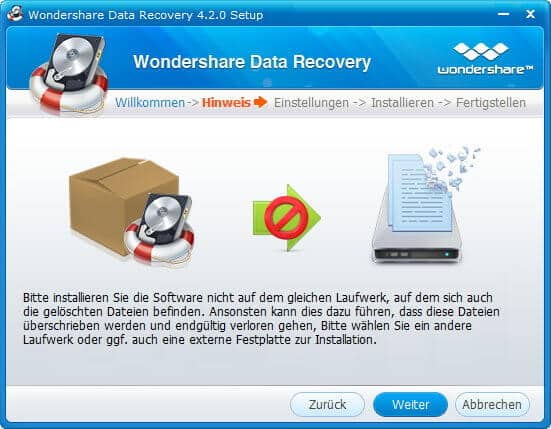
Data Recovery Installationswarnung
Wenn man die Software nämlich auf dem gleichen Laufwerk installiert auf dem sich gelöschte Dateien befinden, kann es sein, dass die Dateien überschrieben werden. In dem Fall wären sie komplett verloren. Also aufpassen! Wondershare Data Recovery lässt sich auch auf einer externen Festplatte oder einem USB-Stick installieren, falls euch keine zweite interne HDD zur Verfügung steht. Die Installation benötigt nur 52,5 MB Speicherplatz.
3. Wiederherstellung von Daten – kinderleicht!
Früher habe ich immer gedacht, dass ein auf Datenrettung spezialisiertes IT-Unternehmen beauftragt werden muss, um gelöschte Daten zu retten. Viel zu teuer für die meisten Heimanwender. Vor allem sind die meisten verlorenen Daten gar nicht schwer wieder zu beschaffen. Mit dem richtigen Programm geht das kinderleicht. Wondershares Data Recovery bietet vier Optionen zur Wiederherstellung an:
- Wiederherstellung mit Assistenten: Der Assistent ist ideal für alle, die keine Vorkenntnisse haben. Schritt-für-Schritt fragt das Programm einen ab, um am Ende des Wiederherstellungsprozess zu starten.
- Wiederherstellung von verlorenen Daten (Standard-Modus)
- Wiederherstellung von Partitionen (Standard-Modus)
- Wiederherstellung von beschädigten Daten (Standard-Modus)
Nutzt man den Assistenten, wählt man zunächst die zu wiederherstellende Dateienart aus (Foto, Mp3, Video, Office-Dokumente, E-Mails, andere Dateitypen). Anschließend wird der Pfad ausgesucht an dem die Dateien verloren wurden. Möglich ist es hier auch den Papierkorb, Eigene Dateien, den Desktop oder externe Speichermedien zu wählen. Es lassen sich auch einzelne Partitionen durchsuchen.
Im nächsten Schritt können Tiefenscan und „Raw File Recovery“ (nur bei Fotos) aktiviert werden. Beide Funktionen verlängern den Wiederherstellungsvorgang, erhöhen aber die Chancen Dateien wiederherzustellen. Ein Klick startet den Vorgang. Bei mir dauerte es bei einem USB-Stick (2 GB), einer CompactFlash-Karte (1 GB) knapp 30 Minuten. Während des Scan-Vorgangs zeigt die Software gefundene Dateien an. Genial finde ich, dass man hier bereits eine Vorschau sehen kann. Diese Vorschau gilt für gängige Dateiformate: BMP, GIF, PNG, JPEG, JPG, TIF, DOC, DOCX, HTM, PDF, PPT, PPTX, RAR, XLS, XLSX, ZIP usw. – so kann man bereits vorab sortieren welche Dateien wiederhergestellt werden sollen. Zu jeder Datei gibt Data Recovery eine Einschätzung ab. Ist sie „Gut“, kann eine Wiederherstellung erfolgen. Bei „Schlecht“ sieht es – ihr könnt es euch denken – nicht so gut aus. Bei „sehr schlecht“ könnt ihr die Datenwiederherstellung vergessen.
So sieht es nach dem Scan-Vorgang aus:
Etwas versteckt ist die Datenwiederherstellung. Man kann zwar die einzelnen Dateien auswählen, aber wie stellt man die Dateien wieder her? Der „Rechtsklick“ ist die Lösung! Es werden also alle verloren gegangenen Dateien ausgewählt. Dann auf „Markierte wiederherstellen“ oder „Herausgehobene wiederherstellen“ klicken. Data Recovery legt im Wiederherstellungspfad einen neuen Ordner mit dem Namen „Data Recovery + DATUM + UHRZEIT“ an.
Zweiter Anlauf mit Rohdateien-Wiederherstellung
Falls die Wiederherstellung mit dem Assistenten nicht geglückt ist, gibt es noch die letzte Möglichkeit: Die Rohdateien-Wiederherstellung. Diese Option wählt man über den Standard-Modus. In dem Fall sind die gefundenen Fotos/Dateien auch nicht mehr in Ordnerstrukturen zu finden und haben auch nicht mehr die ursprünglichen Namen (stattdessen einfach durchnummeriert). Bei mir hatte das Programm Fotos wiedergefunden, die ich vor langer Zeit mal gemacht hatte – wobei ich den Stick nicht so oft genutzt habe.
4. Fazit: Wiederherstellung mit Wondershare Data Recovery gelungen
Insgesamt bin ich mit der Software sehr zufrieden. Vergeben würde ich 4 von 5 Sternen. Lediglich die Datenwiederherstellung bei Netzlaufwerken war nicht möglich.
Tipp bei einem Netzlaufwerk: Das Speichermedium (HDD/SDD) kann ausgebaut werden, um es dann am PC wieder einzubauen. Dann klappt’s mit der Wiederherstellung.
Besonders gut hat mir die Vorschaufunktion gefallen. Dadurch sehe ich noch während des Scan-Vorgangs welche Bilder die Wondershare-Software gefunden hat. Überflüssiges Wiederherstellen entfällt dadurch. Außerdem kann der Scan-Vorgang zu jederzeit pausiert werden, um den Vorgang später fortzusetzen. Gefundene Ergebnisse können gesichert werden, um sie z.B. am nächsten Tag wieder zu importieren.
- Betriebssystem: Windows 8 (64 Bit & 32 Bit)/Windows 7 (64 Bit & 32 Bit)/Vista (64 Bit & 32 Bit)/XP (32 Bit)
- Dateisysteme: FAT16, FAT32, exFAT und NTFS
- Prozessor: 1GHz (32 Bit oder 64 Bit)
- Arbeitsspeicher: 256 MB oder mehr (1028MB empfohlen)
- Speicherplatz: 53 MB
Noch etwas zum Preis: Es gibt auch kostenlose Datenrettungsprogramme. Sie finanzieren sich meist über Werbung und bieten nicht den gleichen Funktionsumfang. Des Weiteren kursieren im Netz auch einige Programme mit Schadsoftware. Passt also auf was ihr ladet. „Data Recovery“ kostet knapp 50 Euro. Dafür, dass man damit verlorene Bilder, wie z.B. vom letzten Jahresurlaub, oder Dokumente (z.B. Projektarbeit) wiederherstellen kann, ist der Preis mehr als gerechtfertigt. Probiert es aus.
Stopp! Wetten, die Artikel interessieren dich auch?
5 Antworten zu "Testbericht: Gelöschte Daten retten mit Wondershare Data Recovery"
Magazin durchsuchen:
Neue Beiträge
- Wie moderne Computerhardware das Spielerlebnis verändert – Ein Blick auf Hardware, Computer und Software
- Wie man einen alten Mac optimiert und Geschwindigkeitsprobleme löst
- Wieso Windows 10-Nutzer darüber nachdenken sollten, in Richtung Linux zu wechseln
- IT-Sicherheit in Unternehmen: Erste Schritte für besseren Schutz vor Cyberangriffen
- Online-Spiele Trends 2025: Was die Zukunft bringt

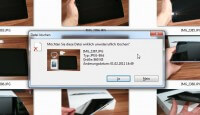
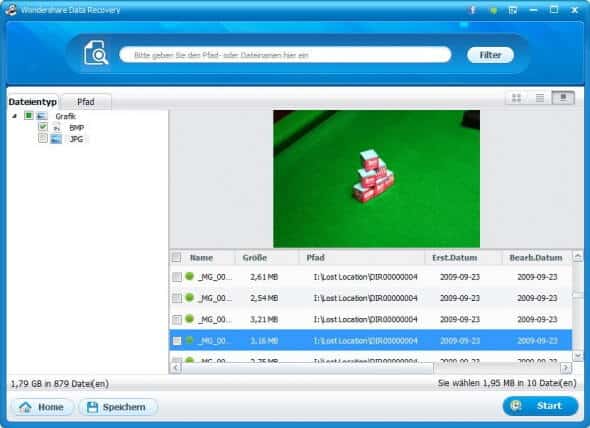
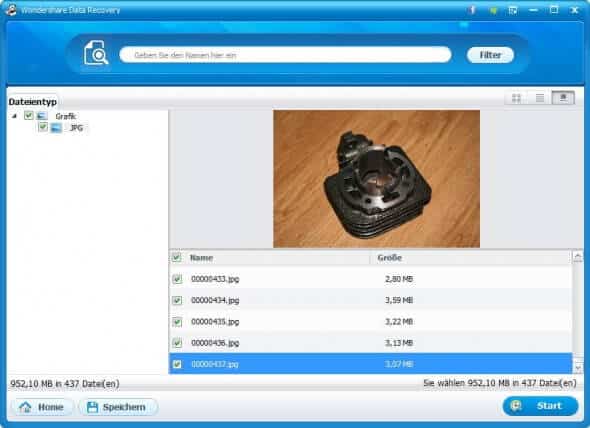






Hallo,
Wondershare Data Recovery erkennt mein Iphone 4 nicht.
Was kann ich tun?
Achtung Finger weg! das Programm Dr. Fone ist teurer Schrott!
Habe das Programm Wondershare Dr. Fone gekauft, weil es gemäß Herstellerangabe dazu in der Lage sein sollte, meine versehentlich vom IPhone 5, ohne vorheriges Backup gelöschten Photos „problemlos wiederherzustellen“.
Das einzige, was das Programm auf meinem IPhone gefunden hat sind Dateien die ohnehin auch so zur Verfügung standen und nicht gelöscht waren. Nach 5-6 Wiederholungen immer noch das gleiche „Null-Ergebnis“ Habe daraufhin einen Experten für datenrettung kontaktiert der mir die traurige Nachricht gab, dass es derzeit keine technische Möglichkeit gibt vom IPhone 5 gelöschte Fotoaufnahmen wiederherzustellen.
Für mich ist das Programm „Wondershare Dr. Fone“ eine einzige Verarsche um verzweifelte User die Knete aus der Tasche zu ziehen!
Nie wieder!!!
Hallo Konstantin,
arbeite augenblicklich mit der Wondershare Dad Recovery Version 5.0.2.6 und kann von einer externen Festplatte die nicht mehr starten will (2TB) ca. 1.6 TB wiederherstellen. Am Ende der Aktion entsteht eine Datei mit der Datei Endung .res (vielleicht für restore). Diese Datei kann ich aber nicht öffnen,bearbeiten oder anderes. In den gefundenen Dateien in der Anzeige links unter Dateientyp/Pfad zeigt es die genauen Bezeichnungen an. Wenn ich die .res Datei auf einer anderen Festplatte speichere ist sie viel kleiner. (73.4 MB.Kannst du mir sagen was ich machen muß oder falsch mache. Gescannt habe ich wie folgt: Alle anderen Dateitypen > Tiefenscann.
Ich hoffe du kannst mir helfen und mir ein Email schicken. Im Voraus besten Dank.
Johnny Yellow
Wer hilft mir weiter: Seit über 50 Stunden läuft auf meinem PC Wondreshare Data Recovery und nicht s passiert, das heißt es werden „Grafik“ und 10 Prozent angezeigt. Ist das alles oder was mache ich falsch?
Dringend!
Bei Registrierung der Testversion und Eingabe der Seriennummer (entnommen aus Bestellbestätigung) und der beim Käufer (computeruniverse) hinterlegten E-Mail Adresse erfolgt Fehlermeldung: „Fehlerhafter Benutzername oder Seriennummer“. Nur Testversion kann verwendet werden, PROGRAMM KANN NICHT REGISTRIERT WERDEN !!!
Kann Version nicht registrieren, wer hat einen Tipp ?